Annonse
Skrivebordet har vært en del av Windows siden tidenes morgen, men tradisjonelt har det bare vært brukt til å holde snarveier. Imidlertid er det mye rot å ha mange snarveier, og i det siste har vi vist deg hvordan du gjør det rengjør skrivebordet ditt og bruk bedre alternativer til snarveier Slik rydder du i Windows-skrivebordet en gang for alleRotet er mer skadelig enn du er klar over. Et ryddig Windows-skrivebord gjør ting lettere å finne, er mer behagelig å se på og reduserer stress. Vi viser hvordan du kan få skrivebordet i orden. Les mer . Nå, med det ryddige skrivebordet ditt, er det på tide å se på hva du kan bruke det til i stedet.
Enten du bare vil holde det tomt og vise et fantastisk tapet eller om du ønsker å få den finjusterende hatten på med dingser i massevis, har vi deg dekket. Mulighetene til skrivebordet ditt starter her.
Hvis du regner med at vi har gått glipp av noe fra listen vår, må du huske å dele tankene dine i kommentarfeltet.
1. Vis vakre bakgrunnsbilder
De fleste av oss har widescreen-skjermer. Hvis du har holdt deg til standard bakgrunnsbilder til Windows, som ser ut til å bli kjedeligere med hver versjon, er det på tide å få litt krydder i livet ditt. Få mest mulig ut av alle pikslene ved å bruke skrivebordet ditt til å vise noen vakre bilder. Du kan vise en naturscene, en inspirerende snap eller bare et bilde av din favorittkjendis. Hvis du trenger hjelp til å bestemme, sjekk ut vår
liste over bakgrunnsbilder for å inspirere deg 7 slags bakgrunnsbilder for å inspirere arbeidet ditt hver dagSelv om skrivebordsbakgrunnen ikke sannsynligvis vil gjøre eller ødelegge arbeidsytelsen, kan det kanskje bare inspirere til produktiviteten. Les mer .Når du har funnet det valgte tapetet ditt, Høyreklikk og velg Sett som bakgrunn. Du kan gjøre dette i File Explorer eller fra nettleseren din. For å justere bakgrunnsinnstillingene dine i Windows 10, trykk Windows-tast + I og gå til Tilpasning> Bakgrunn.
Her kan du Velg passform for bildet. Alternativt kan du bruke Bakgrunn rullegardinmenyen og velg Lysbilde hvis du vil at bakgrunnsbildet ditt skal endres automatisk. Bla til mappen der bakgrunnene dine er lagret og angi varigheten ved å bruke Endre bilde hver fall ned.
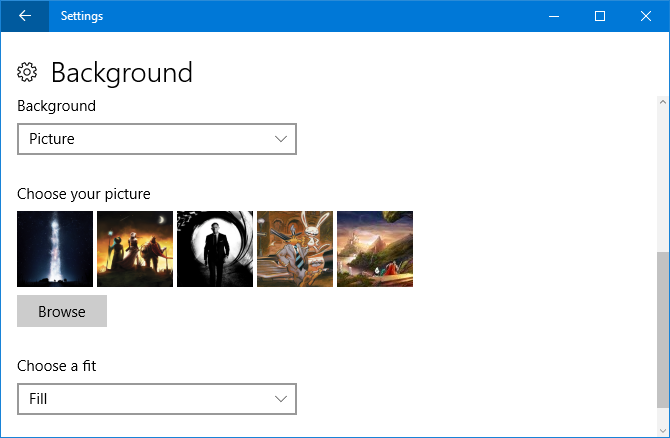
Selv om det er fint og dandy, er det ikke akkurat et vell av funksjoner. For litt mer tilpasning, se vår guide til outsourcing bakgrunnsbilder til et dynamisk skrivebord Outsource bakgrunnsbilde for å lage et fantastisk dynamisk skrivebordSe for deg at du vil starte opp Windows til et nytt fantastisk bakgrunnsbilde hver dag. Vi viser deg hvordan du bruker Reddit og John's Background Switcher til å sette opp et dynamisk skrivebord som oppdateres automatisk. Les mer . Hvis det ikke er spennende nok for deg, kan du gå et skritt videre og lære hvordan du gjør det angi en video som bakgrunn Slik bruker du videoer som skjermsparer eller bakgrunnKjedelig av det statiske tapetet eller skjermspareren? Hva om du kan bli møtt av en levende, tilsynelatende pustende karakter etter eget valg? Vi viser deg hvordan du får det til! Les mer .
2. Tilpass med regnemåler
Hvis du leter etter den ultimate skrivebordsopplevelsen, må du ikke se lenger enn Rainmeter. Dette gratis open source-programmet lar deg fullstendig endre utseendet og funksjonaliteten til skrivebordet ditt. Du kan legge til widgeter som været eller en kalender, du kan ha et animert bakgrunnsbilde, du kan lage interaktive programstartere og så mye mer. For å se noen av de fantastiske mulighetene med Rainmeter, og laste ned skinn, kan du gå over til den aktive Reddit og DeviantArt lokalsamfunn.

Når du har fått installert Rainmeter, har vi deg dekket med vår enkel guide til bruk av Rainmeter En enkel guide til regnmåler: Windows Desktop Customization ToolRainmeter er det ultimate verktøyet for å tilpasse Windows-skrivebordet ditt med interaktive bakgrunnsbilder, desktop-widgeter og mer. Vår enkle guide vil hjelpe deg med å lage din egen personlige skrivebordsopplevelse på kort tid. Les mer .
Her kan du finne ut hva de forskjellige innstillingene gjør, sammen med hvordan du kommer i gang med å tilpasse en hud. Om du vil ha noe minimalistisk The Best Rainmeter Skins for a Minimalist DesktopVil du tilpasse Windows med Rainmeter? Her er de beste Rainmeter-skinnene for et rent og minimalistisk Windows-skrivebord. Les mer , prangende eller funksjonell, kan du gjøre alt. Hvis du vil bli superavansert, kan du ta en sprekk på projisere et 3D-hologram på skrivebordet ditt Projiser et 3D-hologram på skrivebordet ditt ved hjelp av regnemålerSer du fortsatt etter det perfekte bakgrunnsbildet? La oss vise deg hvordan du kan legge til et imponerende og bevegende 3D-hologram til skrivebordets bakgrunn. Les mer . Du vil misunne alle sammen!
3. Desktop Toolbar
OK, kanskje du fremdeles er opptatt av å bruke snarveier. Men ikke legg dem på skrivebordet. Prøv i stedet å bruke skrivebordsverktøylinje på oppgavelinjen 7 nyttige verktøylinjer du kan legge til i Windows oppgavelinjeWindows-skrivebordet kan være et superproduktivt arbeidsområde. Innfødte verktøylinjer kan hjelpe deg med å gjøre det enda mer effektivt ved å plassere snarveier og informasjon til fingerspissene. La oss se nærmere på. Les mer .
For å aktivere dette, Høyreklikk et tomt sted på oppgavelinjen og gå til Verktøylinjer> Desktop. Som standard vil denne verktøylinjen inneholde snarveier til ting som Biblioteker, Nettverk, Kontrollpanel og alt som er på skrivebordet ditt.
Høyreklikk et tomt rom igjen og klikk Lås oppgavelinjen for å fjerne merket (hvis ditt ikke er merket av allerede, trenger du ikke klikke). Hold musen til venstre for Desktop tekst, over de to horisontale linjene, da venstreklikk og dra for å utvide verktøylinjen. Dette vil tillate flere av ikonene å se.

Høyreklikk de to horisontale linjene, og her kan du velge å fjerne merket Vis tekst, som viser til snarveismerket, og Vis tittel, som refererer til Desktop-teksten. Jeg anbefaler at du fjerner merket for begge disse fordi det ser renere ut og betyr at du kan passe flere ikoner på oppgavelinjen i en enkelt visning. Du kan også gå til Utsikt å veksle mellom Store ikoner og Små ikoner.
Husk at alt på skrivebordet ditt vises på denne verktøylinjen. Men det betyr ikke at du faktisk må se det på skrivebordet ditt også. Høyreklikk en tom plass på skrivebordet ditt og gå til Vis> Vis skrivebordsikoner for å fjerne det. Hvis du noen gang vil se hva som er på skrivebordet ditt igjen, kan du utføre den samme handlingen, eller åpne File Explorer og gå til Denne PCen> Desktop.
Husk at du kan utnytte et bredt skrivebord bedre ved å flytte til a vertikal oppgavelinje Windows-oppgavelinjen skal være vertikal, og det er derfor du gjørStandardposisjonen til Windows oppgavelinje er nederst på skjermen. Men en vertikal oppgavelinje kan være bedre for deg. La oss finne ut hvorfor. Les mer .
4. Midlertidig lagring av filer
Selv om skrivebordet tradisjonelt har hatt snarveier, kan du faktisk lagre filer direkte på det også. Dette kan være veldig nyttig for filer du vil lagre midlertidig og bare trenger et raskt sted å pop dem. Du kan også bruke den til filer du trenger tilgang til hele tiden.

Når du lagrer en fil hvor som helst, velger du ganske enkelt Desktop som deg lagre plassering Hvordan legge til og fjerne oppføringer fra Windows-høyreklikkmenyenAlle elsker snarveier. I mellomtiden er kontekstmenyen din full av oppføringer du aldri berører. Vi viser deg hvordan du kan tilpasse høyreklikkmenyen med snarveier du faktisk vil bruke. Les mer . Alternativt, venstreklikk og dra en fil fra en mappe til skrivebordet ditt for å flytte den dit. Du kan også lage en fil direkte på skrivebordet ditt innen høyreklikk> Ny og velg deretter filtypen.
5. Hold klistremerker
Hvis du trenger et sted å notere tankene dine eller å gjøre listen, hvorfor ikke skrivebordet? Selv om du ikke kan skrive direkte på skrivebordet ditt, kan du bruke klistremerke-apper for å oppnå det. Windows har en app innebygd, selv om den riktignok har begrenset funksjonalitet.
Gjør et systemsøk etter klistrelapper og du finner den. Klikk på + symbol for å legge til et nytt notat, … for å endre klebemerkets farge, eller søppelbøtte å slette den. Teknisk sett klistrer imidlertid ikke disse klistremerker på skrivebordet.
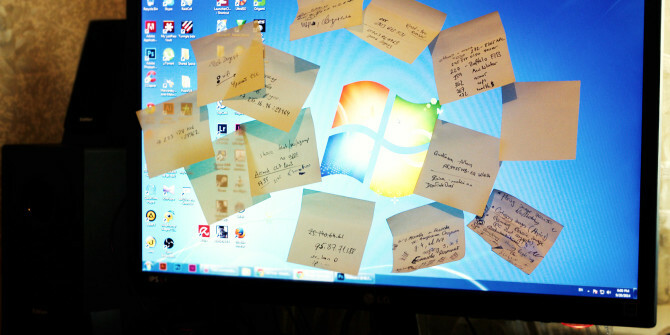
Hvis du vil ha mer avansert funksjonalitet fra klistrene dine, inkludert noen som faktisk holder seg til skrivebordet ditt, kan du sjekke ut vår oversikt over Windows-klistremerke-apper Legg den ut på skjermen - 6 apper for klistremerker for WindowsPost-its på skrivebordet eller startskjermen kan være svært nyttig når du husker små, men viktige mengder informasjon. Slutt å rote opp på skrivebordet ditt og bli digital med disse fantastiske klistremerke-appene. Les mer . Med disse programmene kan du lage hurtigtaster, lage alarmer, knytte til seg noteprogrammer som Evernote og mer.
Nå kan du bli kvitt de fysiske klistrelappene fra skrivebordet ditt, rydde opp i arbeidsområdet og overføre alt til skrivebordet ditt for enkel organisering.
Differensier skrivebordet ditt
Skrivebordet ditt skal tjene det beste formålet for deg. Mens noen mennesker streber etter det minimalistiske synet, vil andre dra nytte av fancy widgets eller produktivitetsverktøy. Forhåpentligvis har disse forslagene gitt noen ideer om hvordan du kan bruke skrivebordet til andre ting enn snarveier.
Hvis du ønsker å få enda mer ut av skrivebordet, kan du sjekke ut vårt introduksjon til virtuelle stasjonære datamaskiner i Windows 10 En introduksjon til Virtual Desktop & Task View i Windows 10Windows 10s nye virtuelle skrivebord- og oppgavevisningsfunksjoner er forbedringer i livskvalitet som du ikke bør overse. Her er grunnen til at de er nyttige, og hvordan du kan begynne å dra nytte av dem akkurat nå. Les mer , en funksjon som lar deg ha masse forskjellige stasjonære maskiner i løpet av den samme økten.
Hva bruker du skrivebordet ditt til? Foretrekker du den rene og enkle tilnærmingen, eller tjener skrivebordet ditt et spesielt funksjonelt formål?
Joe ble født med et tastatur i hendene og begynte umiddelbart å skrive om teknologi. Han er nå frilansskribent på heltid. Spør meg om Loom.


